Можно использовать панорамирование для перемещения вида по области рисования или зумирование для изменения экранного увеличения.
Панорамирование и зумирование — два наиболее часто используемых инструмента в продуктах на основе AutoCAD. Они определяют способ манипулирования видом и навигации по чертежу для проверки, изменения или удаления геометрии.
В основном панорамирование и зумирование вида осуществляются с помощью колесика мыши. Зумирование вида — вращение колесика, а панорамирование вида — нажатие колесика и перетаскивание указателя.
С помощью параметра "В реальном времени" команды ПАН можно просматривать различные участки чертежа, перемещая курсор в нужном направлении. Команда ПАН, как при панорамировании камерой, не изменяет расположения и абсолютных размеров объектов; изменяются лишь размеры отображаемой части чертежа, т. е. вида.
Увеличение или уменьшение вида достигается путем изменения коэффициента экранного увеличения, как и при увеличении или уменьшении камерой. ПОКАЗАТЬ не изменяет абсолютных размеров объектов; изменяется лишь кратность увеличения вида на экране, т. е. размеры отображаемого фрагмента чертежа.
При работе с мелкими деталями чертежа часто возникает необходимость уменьшить чертеж, чтобы просмотреть сделанные изменения на общем виде. Для быстрого возврата к предыдущему виду служит команда ПОКАЗАТЬ с параметром "Предыдущий".
Здесь описываются наиболее часто используемые нестандартные функции.
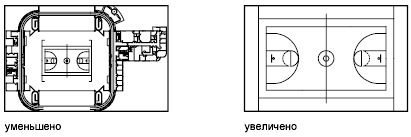
Показ прямоугольной области крупным планом
Зумирование определенной прямоугольной области удобно выполнять, указывая два противоположных угла этой области.
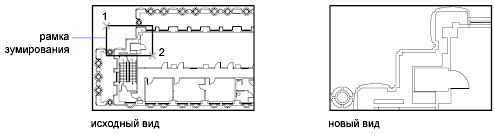
Нижний левый угол заданной области становится нижним левым углом вида. Другой указанный угол может не совпадать с углом нового вида, так как вид приобретает такие размеры, чтобы точно покрывать область видового экрана.
Показать в реальном времени
С помощью параметра "Реальное время" можно динамически зумировать вид, перемещая курсор вверх или вниз. Нажатием правой кнопки мыши можно вызвать контекстное меню с дополнительными параметрами управления видом.
Показ увеличенного изображения одного или нескольких объектов
"ПОКАЗАТЬ объекты" отображает вид с максимально возможным увеличением, который включает в себя только выбранные объекты.
Отображение всего чертежа
Команда "Показать до границ" выполняет вывод с максимальным возможным коэффициентом экранного увеличения всех объектов чертежа так, чтобы они заполнили графическую область или текущий видовой экран. Расчет коэффициента выполняется с учетом объектов на отключенных слоях. Объекты на замороженных слоях не учитываются.
ПОКАЗАТЬ с параметром "Все" - вывод пользовательских лимитов чертежа или границ чертежа, в зависимости от того, какой вид больше.
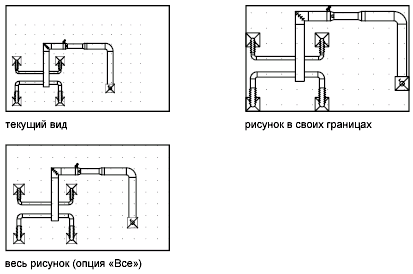
Восстановление предыдущего вида
Изменения вида сохраняются программой при открытом чертеже. "ПОКАЗАТЬ предыдущий" восстанавливает последний вид чертежа, каждый раз возвращаясь обратно на один уровень подобно команде "Отменить".
При восстановлении предыдущего вида изменения чертежа не восстанавливаются, восстанавливается только вид.
Панорамирование и зумирование с помощью сенсорной панели
- Увеличить. Плавно раздвиньте большой и указательный пальцы.
- Уменьшить. Сдвиньте большой и указательный пальцы вместе.
- Панорамирование. Проведите двумя пальцами в том направлении, в котором необходимо переместить содержимое.
Отключите режим работы с сенсорной панелью с помощью параметра "Сенсорная панель", который отображается по умолчанию на панели "Выберите режим" на ленте.